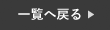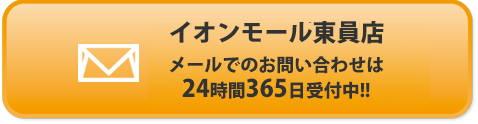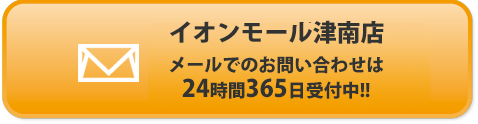iPhoneの時計アプリの中にあるアラーム機能を使っている方は多いと思います。
実はiPhoneのアラームは、ただ音を鳴らすだけのものではなく、様々な便利な機能が搭載されています。
例えば、最近はアラーム音で起きれないという方には是非今回の記事を読んでいただきたいです。
iPhoneアラームの便利機能
今回は、以下でアラームの便利機能を3つご紹介していきたいと思います。
アラームの名前を変更する方法
まず初めに、アラームの名前を変更する方法をご紹介します。
アラームにはラベルが設定でき、アラーム音と同時に画面に表示される名前のことです。
通常は「アラーム」となっていますが、こちらを例えば「●●さんから着信」などに変更し、アラーム音を着信音に揃えておけば、寝ぼけている場合、電話と勘違いしやすくなります。
例えば、会社の上司や彼氏彼女、友人などの名前で設定すればとっさに反応してしまうかもしれませんね。
❶まず初めに、アラームを開き、「+」ボタンを選択します。
❷続いて、「ラベル」に表示させたい文字を入力して下さい。
❸最後に、右上の「保存」を押して設定は完了です。

アラーム音と同時にライトの点灯方法
続いて、アラーム音と同時にライトを光らせる方法をご紹介します。
最近アラーム音だけでは起きれないという方には是非お試しいただきたい機能です。
例えば、暗い部屋でライトが点灯すると目を瞑っていても気付きやすくなります。
それがアラーム音と同時だと尚更起きれるはずです。
❶まず初めに、設定を開き「アクセシビリティ」を選択します。
❷続いて、「オーディオ/ビジュアル」を選択し、一番下までスクロール。
❸最後に、「LEDフラッシュ通知」を選択し、オンにしてください。

設定時刻を直接入力する方法
最後に、アラームの設定時刻を直接入力する方法をご紹介します。
恐らくみなさんは、アラームの時刻を設定する際、時間の部分をスクロールしていると思います。
でも実は、設定時刻を直接入力することができます。
以下の方法をご確認ください。
❶まず初めにアラームを開き「+」ボタンを選択します。
❷続いて、時間の真ん中(黄色部分)をタップしてください。
❸最後に、キーボードに設定したい時間を入力し、右上の「保存」を押して完了です。

まとめ
いかがでしたでしょうか?
今回の方法をお試しいただくと今まで以上にアラームで目覚め良く起きれると思います。
是非、この機会にご活用ください!
スマートクールイオンモール東員では、iPhoneの修理を行なっております。
iPhoneが故障した場合は、一度当店へお問い合わせください!
オンラインでの事前のご予約もお受け付けしております。
 アクセスガイド
アクセスガイド
| 店舗名 | スマートクール イオンモール東員店 |
|---|---|
| 住所 | 〒511-0255 三重県員弁郡東員町大字長深字築田510-1 イオンモール東員 3階 |
| 電話番号 | 0594-41-2733 |
| 店舗責任者 | 梁川 麻依 |
| 営業時間 | 10:00〜21:00 年中無休 |
| メール送信先 | info@smartcool-toin.com |